Comment supprimer l'autotest à la mise sous tension de Win11
Si nous activons l'autotest à la mise sous tension, cela affectera grandement notre vitesse de démarrage, et la fonction d'autotest à la mise sous tension n'est en fait pas d'une grande utilité, nous pouvons donc utiliser l'éditeur de registre pour désactiver l'alimentation associée. -on auto-test Suivons l'éditeur pour l'annuler.
Comment annuler l'autotest à la mise sous tension dans win11 :
1 Tout d'abord, nous faisons un clic droit sur le menu Démarrer ci-dessous, puis cliquez sur "Exécuter"
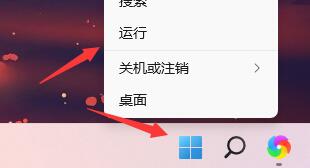
2. Entrez pour confirmer.
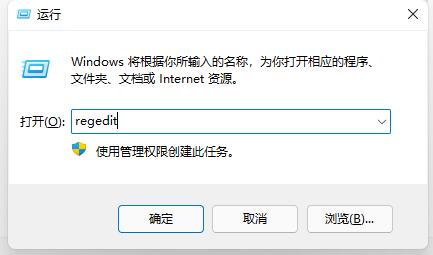
3. Accédez ensuite à l'emplacement suivant dans le registre : "Computer HKEY_LOCAL_MACHINESYSTEMCurrentControlSetControlSession Manager"
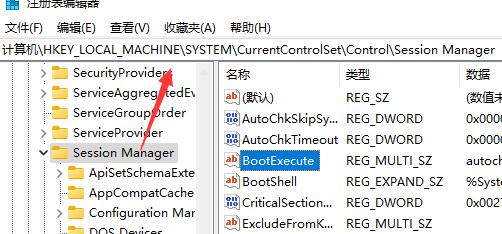
4. Double-cliquez ensuite pour ouvrir le fichier "bootexecut".
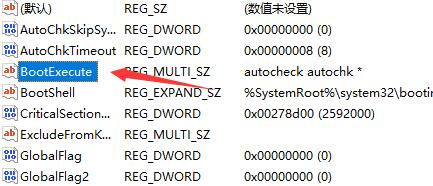
5. Ensuite, supprimez simplement les données numériques.
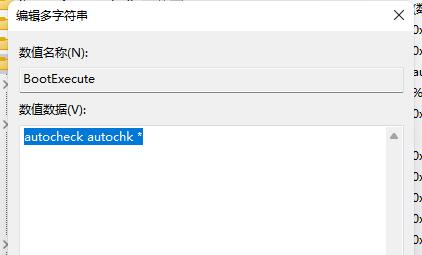
Ce qui précède est le contenu détaillé de. pour plus d'informations, suivez d'autres articles connexes sur le site Web de PHP en chinois!

Outils d'IA chauds

Undresser.AI Undress
Application basée sur l'IA pour créer des photos de nu réalistes

AI Clothes Remover
Outil d'IA en ligne pour supprimer les vêtements des photos.

Undress AI Tool
Images de déshabillage gratuites

Clothoff.io
Dissolvant de vêtements AI

AI Hentai Generator
Générez AI Hentai gratuitement.

Article chaud

Outils chauds

Bloc-notes++7.3.1
Éditeur de code facile à utiliser et gratuit

SublimeText3 version chinoise
Version chinoise, très simple à utiliser

Envoyer Studio 13.0.1
Puissant environnement de développement intégré PHP

Dreamweaver CS6
Outils de développement Web visuel

SublimeText3 version Mac
Logiciel d'édition de code au niveau de Dieu (SublimeText3)

Sujets chauds
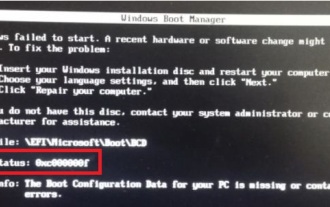 Apprenez à restaurer l'erreur de démarrage Win7 0xc000000f en un seul clic
Jan 05, 2024 pm 08:07 PM
Apprenez à restaurer l'erreur de démarrage Win7 0xc000000f en un seul clic
Jan 05, 2024 pm 08:07 PM
Certains utilisateurs ont rencontré un écran noir ou un écran bleu lors du démarrage du système Win7, le code d'erreur 0xc000000f leur a été demandé et ils n'ont pas pu accéder au système. Cela peut être dû au fait que notre fichier de démarrage est endommagé et doit être réparé via le démarrage du système. Jetons un coup d'œil ci-dessous. Comment récupérer le démarrage win7 0xc000000f : Méthode 1 : 1. Si nous avons un CD système, insérez-le dans le lecteur de CD-ROM et sélectionnez le CD pour démarrer le système. 2. Ensuite, vous entrerez dans l'interface d'installation de Windows 7, cliquez sur « Réparer l'ordinateur » dans le coin inférieur gauche. 3. Sélectionnez ensuite « Invite de commandes » dans les options de récupération du système, comme indiqué sur la figure. 4. Saisissez ensuite « BOOTREC/FIXMBR » et « BOOTREC/F
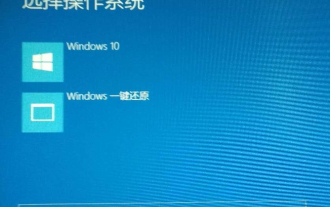 Que dois-je faire si je ne parviens pas à accéder au système de bureau lorsque je démarre Windows 10 ?
Jul 15, 2023 pm 05:41 PM
Que dois-je faire si je ne parviens pas à accéder au système de bureau lorsque je démarre Windows 10 ?
Jul 15, 2023 pm 05:41 PM
Récemment, certains utilisateurs de Win10 se sont plaints du fait que l'ordinateur ne peut pas accéder au système de bureau après le démarrage de Win10 et qu'il n'y a aucune réponse après une longue attente. De nombreux amis résoudront le problème en réinstallant le système, mais pour les novices en informatique, en réinstallant le système. Le système est trop gênant. Ci-dessous, l'éditeur, je partagerai avec vous la solution au problème selon lequel Win10 ne peut pas accéder au bureau lors du démarrage. Que faire si Windows 10 ne peut pas accéder au système de bureau après le démarrage ? 1. Appuyez sur le bouton d'alimentation pour démarrer l'ordinateur. Par défaut, vous entrerez dans l'interface de sélection du système. Appuyez sur la touche Tab et passez en bas pour modifier la valeur par défaut. ou sélectionnez d'autres options. Cliquez sur la touche Entrée 2. Sélectionnez ensuite d'autres options et appuyez sur Entrée 3. Sélectionnez Dépannage et appuyez sur Entrée 4. Sélectionnez Options avancées et appuyez sur Entrée 5. Sélectionnez les paramètres de démarrage et appuyez sur Entrée 6. Entrez le démarrage.
 Comment résoudre le problème de l'apparition d'un écran et d'un curseur noirs au démarrage de Windows 7
Dec 30, 2023 pm 10:25 PM
Comment résoudre le problème de l'apparition d'un écran et d'un curseur noirs au démarrage de Windows 7
Dec 30, 2023 pm 10:25 PM
Le système Windows 7 a actuellement arrêté la mise à jour, donc s'il y a un problème, vous ne pouvez le résoudre que vous-même. Comme le montre l'image ci-dessous, il existe de nombreuses situations dans lesquelles le curseur devient noir après le démarrage de l'ordinateur et vous devez résoudre les problèmes un par un. Si vous ne voulez pas passer du temps à résoudre les problèmes, vous pouvez simplement réinstaller le système. Que faire s'il n'y a qu'un écran noir avec un curseur au démarrage de Windows 7 ? La première solution : Redémarrez l'ordinateur, et maintenez immédiatement la touche "F8" du clavier après le redémarrage. Sélectionnez ensuite « Dernière bonne configuration connue » dans le menu système avancé. La deuxième solution : appuyez sur la touche de raccourci "CTRL+SHIFT+ESC" pour voir si le gestionnaire de tâches peut être affiché. Si tel est le cas, cliquez avec le bouton droit pour terminer Explorer.exe dans le processus, puis créez une nouvelle exécution de Explorer.exe. essayer.
 Solution au problème selon lequel le logo ne tourne pas lors du démarrage de Windows 10
Jul 20, 2023 pm 08:25 PM
Solution au problème selon lequel le logo ne tourne pas lors du démarrage de Windows 10
Jul 20, 2023 pm 08:25 PM
Certains clients Win10 ont rencontré une situation où ils étaient bloqués sur la page du logo et ne tournaient pas lors du démarrage, ce qui entraînait l'impossibilité d'accéder normalement au système pour les applications. Comment résoudre cette situation ? Le moyen le plus simple est d'entrer en mode sans échec, puis de choisir de revenir à la version précédente, de restaurer le système à la dernière heure correctement configurée ou de restaurer directement la version d'origine. Une autre façon consiste à le définir dans le BIOS, et le processus est relativement compliqué. Comment résoudre le problème que le logo ne tourne pas lors du démarrage de Windows 10 : La première solution : 1. Coupez l'alimentation lors du démarrage du système Après trois fois, vous pouvez entrer en mode sans échec et sélectionner Dépannage et Options avancées. 2. Après avoir entré les options avancées du système, vous pouvez voir l'option « Restauration du système » et « Revenir à la version précédente ».
 Que dois-je faire si Win10 reste bloqué longtemps sur l'écran d'accueil lors du démarrage ?
Oct 20, 2023 pm 03:30 PM
Que dois-je faire si Win10 reste bloqué longtemps sur l'écran d'accueil lors du démarrage ?
Oct 20, 2023 pm 03:30 PM
Les solutions pour Win10 bloquées depuis longtemps sur l'interface de bienvenue incluent le redémarrage de l'ordinateur, la vérification du matériel, la vérification des pilotes, la recherche de virus, la restauration du système, la réinstallation du système et la vérification des paramètres du BIOS, etc. Introduction détaillée : 1. Redémarrez l'ordinateur. Tout d'abord, vous pouvez essayer de redémarrer l'ordinateur. Certaines erreurs temporaires peuvent survenir pendant le fonctionnement de l'ordinateur. 2. Vérifiez le matériel. peut vérifier la mémoire de l'ordinateur, vérifier si le disque dur, la carte graphique et tout autre matériel fonctionnent normalement. En cas de problème avec le matériel, il est recommandé de le remplacer à temps.
 Comment optimiser la vitesse de démarrage dans Win7
Dec 26, 2023 pm 01:11 PM
Comment optimiser la vitesse de démarrage dans Win7
Dec 26, 2023 pm 01:11 PM
Si le système d'exploitation installé sur notre ordinateur est Win7, alors si certains amis rencontrent un temps de démarrage plus long lors de l'utilisation et souhaitent optimiser leur ordinateur, nous pouvons d'abord essayer d'effectuer les opérations associées sur les paramètres de l'ordinateur, désactiver certains éléments de démarrage. Vous pouvez également utiliser un logiciel d'accélération tiers pour effectuer les optimisations associées. Jetons un coup d'œil aux étapes détaillées pour voir comment l'éditeur a procédé ~ Comment optimiser et accélérer le démarrage de Win7 1. Ne placez pas trop de fichiers et d'icônes sur le bureau de l'ordinateur, ce qui ralentirait la réponse de l'ordinateur. pour installer le logiciel sur le lecteur C. 2. Essayez de définir l'adresse IP sur une adresse IP statique, ce qui peut réduire le temps de démarrage de l'ordinateur et le temps de réflexion après avoir accédé au bureau. 3. Le système actuel occupe également une quantité de mémoire relativement importante. Si nécessaire, ajoutez plus de mémoire.
 Que dois-je faire si je dois appuyer sur F1 pour accéder à Windows 7 ?
Jun 29, 2023 pm 04:44 PM
Que dois-je faire si je dois appuyer sur F1 pour accéder à Windows 7 ?
Jun 29, 2023 pm 04:44 PM
Que dois-je faire si je dois appuyer sur F1 pour accéder à Windows 7 ? Lorsque de nombreux amis utilisent le système Win7, ils constateront qu'ils doivent toujours appuyer sur F1 pour entrer au démarrage. Que dois-je faire ? démarrage Le temps est considérablement prolongé et cela peut également endommager d'autres systèmes de l'ordinateur, ce qui affecte grandement notre utilisation normale. Ci-dessous, l'éditeur vous apportera une solution au problème selon lequel vous devez appuyer sur F1 pour accéder à Win7 lors du démarrage. Vous devez appuyer sur f1 pour entrer la solution lors du démarrage de Win7. Situation 1. Le disque dur du système est endommagé lorsque le système affiche "3rdMasterHardDisk:S.M.A.R.T.StatusBADBackupandR.
 Comment améliorer la vitesse de démarrage de Win10
Dec 24, 2023 pm 07:11 PM
Comment améliorer la vitesse de démarrage de Win10
Dec 24, 2023 pm 07:11 PM
Les amis qui ont utilisé le système win10 seront ravis de la vitesse de démarrage du système ! Comme nous le savons tous, le système Win10 a une vitesse de démarrage très rapide, ce qui peut terminer le processus de démarrage de l'ordinateur en peu de temps. Cependant, dans l'utilisation réelle du système, la vitesse de démarrage est toujours beaucoup plus lente que celle du système Win10 normal. system. L'éditeur d'aujourd'hui Cet article vous propose un moyen de résoudre le problème de la vitesse de démarrage lente de Win10. Comment améliorer la vitesse de démarrage de win10 Méthode 1 : 1. Activez la fonction de démarrage rapide 1. Appuyez sur les touches win+r pour afficher « Exécuter » et entrez « gpedit.msc » dans la zone de saisie et appuyez sur Entrée pour afficher le "Éditeur de stratégie de groupe" 2. Dans l'éditeur de stratégie de groupe local et ouvrez "Configuration ordinateur - Module de gestion - Système - Arrêt" à droite






